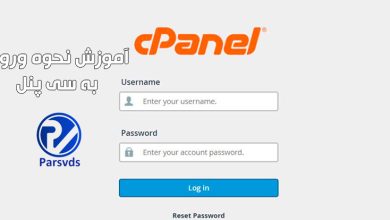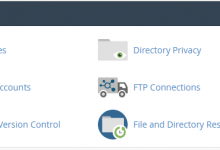فیلترهای ایمیل ابزاری ارزشمند برای تنظیم معیارهایی برای جلوگیری از ورود ایمیل های ناخواسته به صندوق ورودی شما هستند. در این مطلب به آموزش گام به گام فیلتر ایمیل در سی پنل میپردازیم.

در این بخش انعطاف پذیری برای ایجاد قوانینی مانند حذف یا تغییر مسیر پیام هایی که حاوی کلمات خاص به یک برنامه تعیین شده هستند را دارید. این فیلترها به صورت متوالی عمل میکنند، به این معنی که اگر ایمیلی الزامات یک فیلتر را برآورده کند، همچنان می تواند توسط فیلتر دیگری مسدود شود.
علاوه بر این، شما این امکان را دارید که چندین قانون را در یک فیلتر قرار دهید. سی پنل دو نوع فیلتر ایمیل ارائه میدهد: فیلترهای سطح کاربر و فیلترهای سطح حساب.
فیلتر سطح کاربر
با استفاده از این فیلتر سطح کاربری، میتوانید فیلترهای ایمیلی را ایجاد کنید که برای ایمیلهای دریافتی برای یک آدرس ایمیل خاص اعمال میشوند.
ایجاد فیلتر سطح کاربر
برای دسترسی به فیلترهای ایمیل سطح کاربر، مراحل زیر را انجام دهید:
1- مرحله 1: بر روی “Email Filter” واقع در بخش Email سی پنل کلیک کنید.
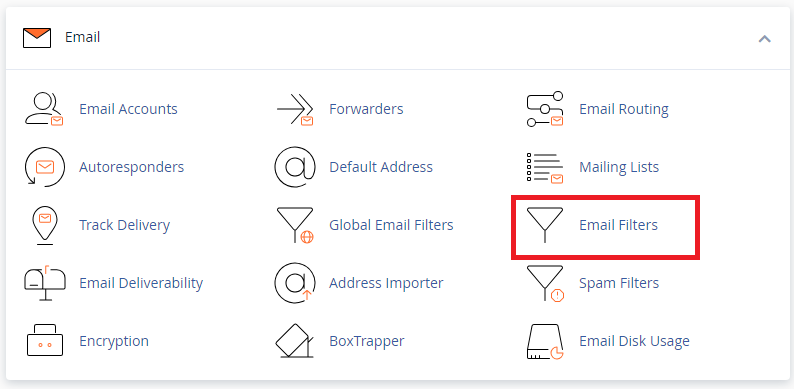
مرحله ۲: در فیلترهای ایمیل، لیست ایمیلهای دامنه خود را خواهید دید. روی لینک مدیریت فیلتر مربوط به ایمیلی که میخواهید روی آن فیلتر ایجاد کنید کلیک کنید.
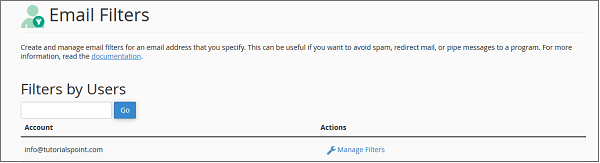
مرحله 3: روی دکمه “Create New Filter” کلیک کنید تا به بخش ایجاد فیلتر جدید بروید.
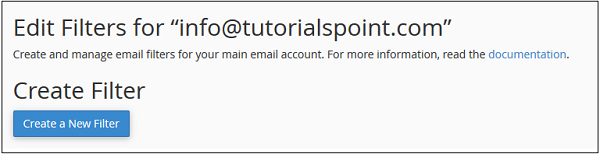
مرحله 4: نام فیلتر خود را بنویسید.
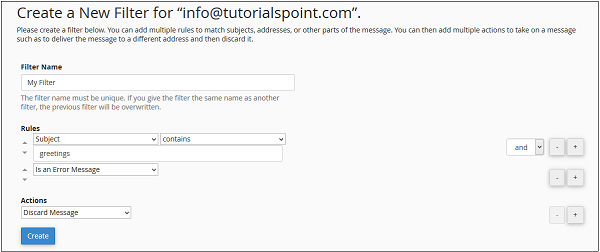
مرحله 5: قوانین فیلتر کردن پیام خود را با کلیک کردن روی دکمه افزودن (+) در سمت راست برای افزودن قوانین بیشتر انتخاب کنید. از دکمه خط تیره (–) برای حذف قوانین استفاده کنید. علاوه بر این، یک قانون «and» یا «or» را انتخاب کنید.
مرحله 6: برای پیام هایی که قوانین فیلتر را رعایت می کنند، اقدامی را تعیین کنید. برای افزودن اکشن های بیشتر، روی دکمه افزودن (+) در سمت راست و برای حذف کنش ها، روی دکمه تفریق (–) کلیک کنید.
مرحله 7: دکمه Create را فشار دهید تا فیلتر ایجاد شود.
ویرایش یا حذف فیلتر سطح کاربر
برای ویرایش یا حذف فیلتر سطح کاربر، مراحل زیر را دنبال کنید:
1. به صفحه فیلتر ایمیل برگردید.
2. ایمیل مورد نظر برای ویرایش یا حذف فیلتر را از لیست فیلترهای فعلی انتخاب کنید.

مرحله 3:
-
برای ایجاد تغییرات کافی است روی لینک Edit کلیک کنید تا به همان صفحهای که برای ایجاد فیلتر ایمیل استفاده شده است هدایت شوید. فراموش نکنید که برای ذخیره تغییرات اعمال شده در فیلتر ایمیل، روی دکمه save کلیک کنید.
-
برای حذف فیلتر ایمیل، کافی است روی لینک حذف کلیک کنید. یک اعلان تأیید ظاهر میشود و از شما تأیید میخواهد. برای حذف موفقیت آمیز فیلتر ایمیل، روی Delete کلیک کنید.
تست فیلتر ایمیل
برای تست فیلتر، مراحل زیر را انجام دهید:
1. به رابط فیلترهای ایمیل برگردید و روی لینک مدیریت آدرس ایمیلی که میخواهید فیلتر را روی آن آزمایش کنید کلیک کنید.
2. برای یافتن قسمت Filter Test به پایین بروید.
3. ایمیل کامل شامل هدرها و موضوعات را در ورودی متن Filter Email وارد کنید.
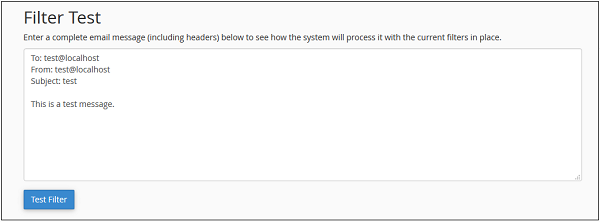
مرحله 4: گزینه “Test Filter” را انتخاب کنید تا ارزیابی سیستم از نحوه واکنش فیلترها به ایمیلی که شما ارسال کردهاید را فعال کنید. متعاقباً، سیستم یک گزارش جامع با جزئیات پاسخ فیلترها ایجاد خواهد کرد.
فیلتر سطح حساب
تفاوت اصلی بین فیلتر سطح کاربر و فیلتر سطح حساب (یا فیلتر جهانی ایمیل) این است که فیلتر سطح حساب، بدون توجه به آدرس ایمیل گیرنده، فیلترهایی را برای تمام ایمیلهای دریافتی در دامنه شما اعمال میکند.
برای راه اندازی و مدیریت فیلترهای ایمیل جهانی، به بخش ایمیل در صفحه اصلی سی پنل بروید و روی فیلتر جهانی ایمیل کلیک کنید.
فیلتر سطح کاربر و فیلتر سطح حساب (یا فیلتر جهانی ایمیل) را می توان با عملکرد فیلترهای استفاده شده در فیلترینگ سطح حساب تشخیص داد که تمام ایمیل های دریافتی در دامنه شما را بدون توجه به آدرس ایمیل خاصی که به آن ارسال شده است مرتب می کند.
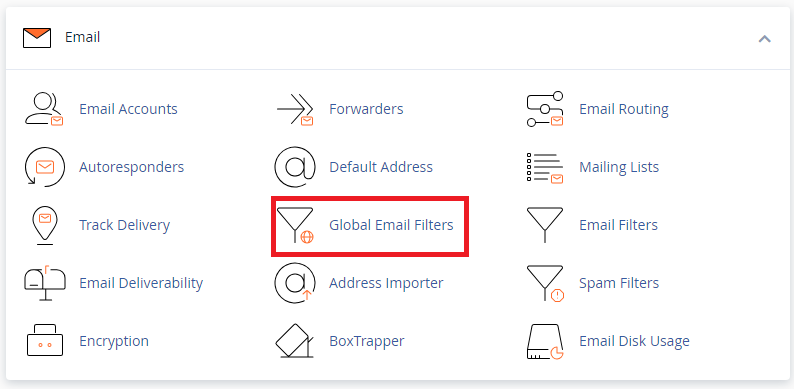
فرآیند ایجاد، مدیریت و آزمایش یک فیلتر ایمیل جهانی مشابه فرآیند فیلتر سطح کاربر است. تنها تفاوت آن این است که به جای داشتن لیستی از ایمیل های خاص برای مدیریت، لیستی از تمام فیلترهای ایمیل جهانی موجود در اختیار شما قرار میگیرد.